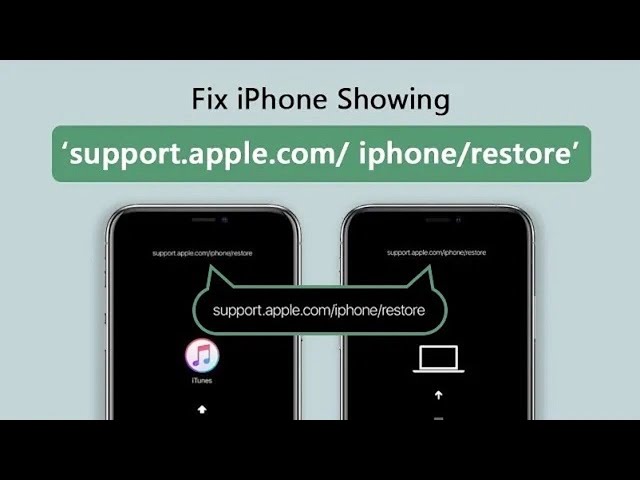"support.apple.com/iphone/restore" Hatasını Düzeltin - 6 Ücretsiz Yol
Kategori: iPhone İpuçları

6433Okumak için dakikalar
YiPhone'u normalde olduğu gibi düğmelerle açıyorsunuz, ancak aniden iTunes logosuna veya bir bilgisayar simgesine işaret eden bir USB kablosuyla ekranda takılıp kalıyor ve ekranda support.apple.com/iphone/restore görünüyor.
Aslında bu, iPhone geri yükleme ekranı veya iOS sistemiyle birlikte gelen sözde Kurtarma Modu. Burada takılıp kaldıysanız, lütfen bu gönderiyi okuyun çünkü support.apple.com/iphone/restore'un ne olduğunu ve sizin için tüm olası çözümleri ayrıntılı olarak açıklayacaktır. Şimdi keşfedelim!
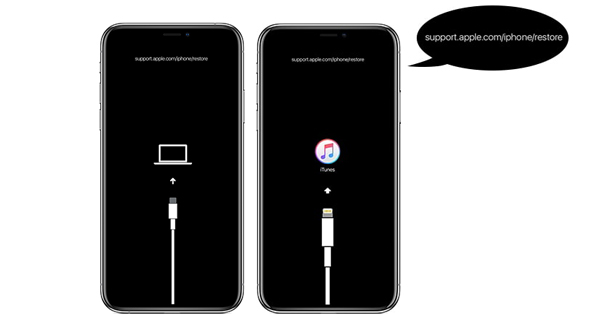
Bu makalede:
- Bölüm 1: support.apple.com/iphone/restore Ne Anlama Geliyor?
- Bölüm 2: iPhone'um Neden support.apple.com/iphone/restore Diyor?
- Bölüm 3: iPhone'un support.apple.com/iphone/restore'da Takılı Kalması Nasıl Düzeltilir?
- 3.1 "support apple com iphone restore"dan çıkın [Veri Kaybı Yok ve Ücretsiz]

- 3.2 iPhone'u Zorla Yeniden Başlat
- 3.3 Bilgisayarda iTunes'u Güncelle
- 3.4 iOS'u iTunes Üzerinden Güncelle
- 3.5 iPhone'u DFU Modu (Veri Kaybı) Üzerinden Geri Yükle
- 3.6 Apple Store'dan Yardım Alın
- Bölüm 4: support apple com iphone restore/Recovery Mode Hakkında SSS
Bölüm 1: support.apple.com/iphone/restore Ne Anlama Geliyor?
support-apple-com-iphone-restore ekranı aynı zamanda Restore ekranı olarak da adlandırılır, Apple'ın destek web sitesinde iPhone'u geri yükleme süreciyle ilgili yardım sağlamaya adanmış belirli bir sayfaya yönlendiren bir web adresidir.
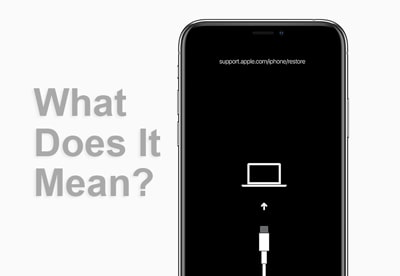
Gösterilmesinin nedenleri değişir ancak hepsinin iPhone'unuzda yaptığınız değişikliklerle ilgisi vardır. Bunun ardındaki daha fazla bilgi edinmek için lütfen bir sonraki bölüme göz atın.
Bölüm 2: iPhone'umda Neden support.apple.com/iphone/restore Yazıyor?
iPhone'unuz support.apple.com/iphone/restore ekranında takılı kaldıysa, bunun nedenleri yazılım (iOS firmware) veya donanımla ilgili olabilir. İşte iPhone geri yükleme ekranının nedenlerinin tam listesi.
iPhone geri yükleme ekranına yol açan yazılım aksaklıkları:
- iOS sisteminizin en son güncellemesi veya düşürülmesi iyi çalışmadı, bu da iPhone'un support.apple.com/iphone/restore adresinde takılı kalmasına neden oldu.
- iTunes'u kullanarak iPhone'unuza eski bir yedeklemeyi geri yüklerken, işlem hatalarla sonuçlanmış olabilir ve support apple com iphone restore'a neden olmuş olabilir.
- iPhone'unuzu bazı nedenlerden dolayı jailbreak yapmanız gerekiyorsa ancak yarı yolda başarısız olduysa, bu geri yükleme ekranı kolayca görünebilir.
- iPhone'unuzu uygunsuz bir şekilde kullanıp belirli iOS hatalarını tetiklediyseniz, bu bilinmeyen hatalar da bu ekrana yol açacaktır.
iPhone'un PC'ye bağlan/iTunes logosunu göstermesine neden olan donanım sorunları:
- iPhone'unuzu oldukça sert düşürdünüz ve içindeki bir şey hasar gördü.
- Cihazınız su hasarına maruz kalmış olabilir ve iPhone'unuz PC'ye bağlan/iTunes logosunda takılı kalmış olabilir.

Bölüm 3: iPhone'un support.apple.com/iphone/restore adresinde takılı kalması nasıl düzeltilir?
iPhone'un support.apple.com/iphone/restore adresinde takılı kalmasına neden olan bazı yazılım aksaklıkları olduğunu varsayarsak, burada kanıtlanmış 6 çözüm bu can sıkıcı sorunu çözebilir.
Ayrıntılı kılavuza geçmeden önce, aşağıdaki tabloda bu çözümler arasındaki farklara hızlıca bir göz atalım.
| Veri Kaybı | Zorluk | Gereken Süre | Başarı Oranı | |
|---|---|---|---|---|
| Fixppo'yu kullanın |

|
Kolay | 10 saniye | %100, tüm iOS sorunları için işe yarar |
| Yeniden Başlatmaya Zorla |

|
Kolay | 5 dakika | %30, birkaç sorun için işe yarar |
| PC'de iTunes'u Güncelle |

|
Nispeten karmaşık | 20 dakika | %50, bazı sorunlar için işe yarar |
| iTunes üzerinden iOS'u güncelleyin |

|
Nispeten karmaşık | 1 saat | %60, bazı sorunlar için işe yarar |
| DFU Geri Yükleme |

|
Karmaşık | 50 dakika | %80, bazı sorunlar için işe yarar |
| Apple Desteği | Bağlıdır | Karmaşık | > 1 gün | %100, çoğu donanım/yazılım sorunu için işe yarar |
1 "support apple com iphone restore"dan Veri Kaybı Olmadan Çık
Yukarıda belirtildiği gibi, 'support.apple.com/iphone/restore' hatası, iPhone'un kurtarma modunda kalması olarak da bilinir ve genellikle yazılım sorunlarından kaynaklanır. Bu hatayı düzeltmek için tasarlanmış ücretsiz bir özelliğe sahip olan bir araç - iMyFone Fixppo'yu önermek istiyoruz.

iPhone'dan geri yükleme ekranında çıkın:
- 1 tıklamayla support.apple.com/iphone/restore ekranından ücretsiz çıkın.
- support.apple.com.iphone/restore'u hiçbir veri kaybetmeden düzeltin.
- geri yükleme ekranında takılı kalma, önyükleme döngüsünde takılı kalma, merhaba ekranında takılı kalma vb. dahil 150'den fazla iPhone sorununu düzeltin.
- En son iOS 17/18 beta dahil tüm iPhone modellerini ve iOS sürümlerini destekler.
A. iPhone'u support.apple.com/iphone/restore adresinden ücretsiz olarak çıkarın
Adım 1: Öncelikle iMyFone Fixppo'yu resmi web sitesinden indirin ve ardından kurun.
Adım 2: Şimdi, iPhone'unuzu bir USB kablosuyla bilgisayarınıza bağlayın, ardından support apple.com/iphone/restore adresinden anında çıkmak için Çıkış düğmesine basın.
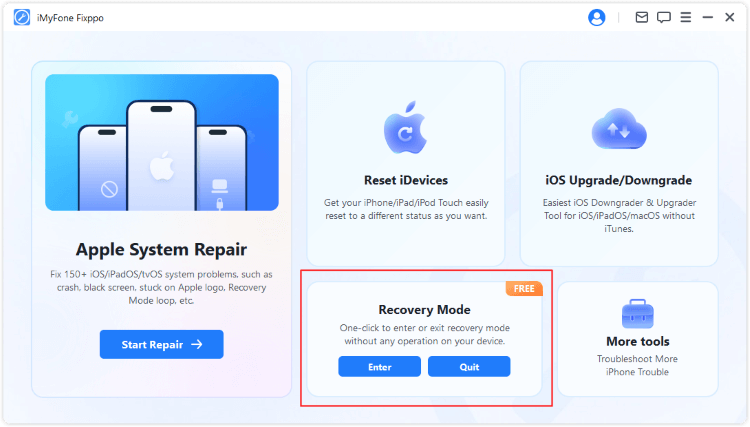
Adım 3: Birkaç saniye içinde, support.apple.com/iphone/restore ekranını başarıyla atladığınızı fark edeceksiniz.
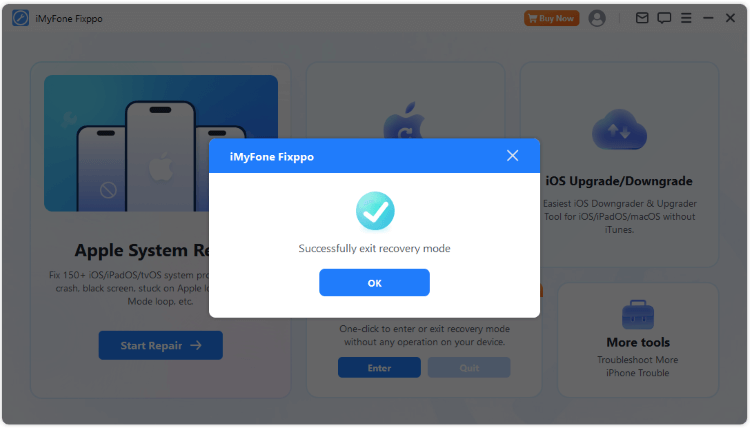
B. support.apple.com/iphone/restore hatasını düzeltmek için Standart Modu deneyin
Eğer belirtilen ücretsiz yol iPhone'unuzu support.apple.com/iphone/restore adresinden çıkaramıyorsa ve iPhone'unuz hala bu ekranda donmuşsa, buradaki Fixppo'nun standart modu, veri kaybetmeden iTunes'a bağlan'da takılı kalan bu iPhone sorununu çözebilir!
Adım 1: Apple Sistem Onarımı sekmesi altında, Standart Mod'a basın ve iPhone'unuzu bilgisayarınıza bağlayın.

Adım 2: Program cihaz modelini algılayacak ve iPhone'unuz için mevcut tüm iOS aygıt yazılımlarını sunacaktır, beğendiğiniz bir sürümü seçebilir veya ilk açılan sürüme bağlı kalabilirsiniz. Burada İndir'e tıklayın ve devam edin.

Adım 3: Yazılım indirildiğinde, yazılımın işine başlaması için Standart Onarımı Başlat düğmesine tıklayın. Cihazınız otomatik olarak yeniden başlatıldığında, support.apple.com iphone/restore'da olmayacaktır.

Ayrıca iPhone'un nasıl düzeltileceğine dair videoyu support.apple.com/iphone/restore adresinden izleyebilirsiniz:
2 iPhone'u Yeniden Başlatmaya Zorla
iPhone support apple com iphone restore mesajını gösterdiğinde, zorla yeniden başlatmak iOS sistemini yenilemeye yardımcı olabilir. Zorla yeniden başlatmayı gerçekleştirmek için aşağıdaki adımları izleyin.
- iPhone 6 veya daha önceki modeller için: Güç ve Ana Sayfa tuşlarını aynı anda basılı tutun. Ekranda Apple logosu belirdiğinde, her iki düğmeyi de bırakın.
- iPhone 7/7 Plus için: Güç ve Sesi Azaltma düğmelerine aynı anda basın. Yaklaşık 8-10 saniye sonra, ekranınızda Apple logosunu göreceksiniz. Ardından, iki düğmeyi de bırakın.
- iPhone 8 veya daha sonraki modeller için: Sesi Açma düğmesine kısa bir süre basın. Ardından, Sesi Azaltma düğmesine basın ve bırakın. Daha sonra, Apple logosu ekranda görüntülenene kadar Güç düğmesine uzun süre basın.
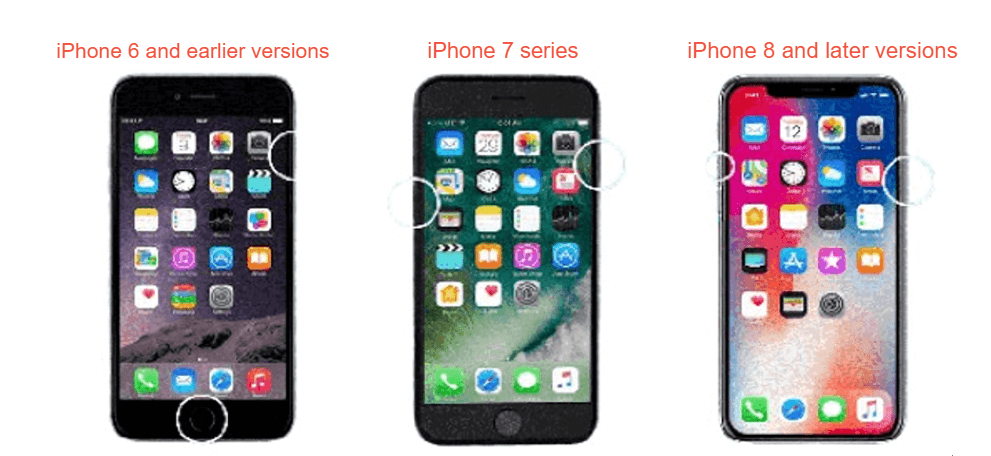
3 PC'de iTunes'u Güncelle
Bazı durumlarda, bu sorun güncelleme, düşürme veya geri yükleme görevlerini gerçekleştirirken PC'de çalışan eski bir iTunes sürümü kullanılması nedeniyle oluşur. iTunes'unuzu güncelleyin, böylece support.apple.com/iphone/restore ekranına ulaşmazsınız, aşağıdaki talimatları izleyin:
macOS Catalina veya sonraki bir sürümünü çalıştıran Mac:
- Mevcut bir güncelleme varsa, yüklemek için Şimdi Güncelle'ye tıklayın.
- Apple Menüsünden, en son macOS güncellemesini kontrol etmek için Sistem Tercihleri>Yazılım Güncelleme'yi seçin.
macOS Mojave veya önceki bir sürümünü çalıştıran Mac:
- App Store'u başlatın> iTunes için herhangi bir güncelleme olup olmadığını kontrol edin > iTunes için yeni bir sürüm varsa Güncelle'ye tıklayın.

Windows:
- iTunes'u başlatın > Yardım'a tıklayın > açılır menüden Güncellemeleri Kontrol Et'i seçin. Ardından güncelleme işlemini tamamlamak için ekrandaki talimatları izleyin.
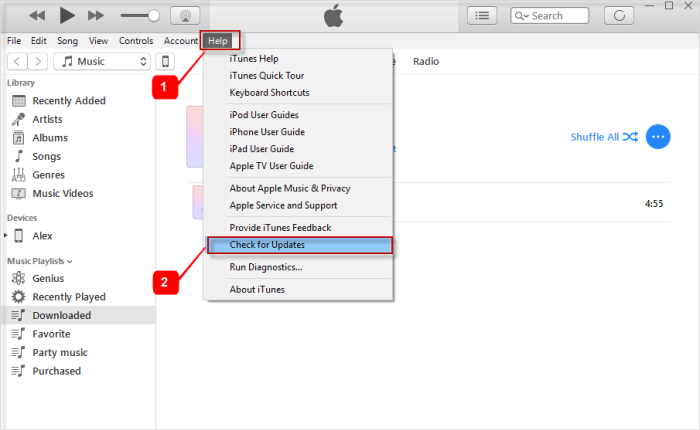
iTunes güncellemesini tamamladıktan sonra, support.apple.com/iphone/restore sorunu oluşmadan önce yapmak üzere olduğunuz işlemi tekrar deneyin.
4 iTunes üzerinden iOS'u güncelleyin
Bu support.apple.com/iphone/restore sorunu iOS sistemine normal yoldan güncelleme yaptığınızda ortaya çıkarsa, yazılımınızı iTunes üzerinden güncellemeyi düşünmelisiniz.
iPhone'unuzu iTunes üzerinden güncellemek veya geri yüklemek için, önce bu support.apple.com iphone geri yükleme moduna girmeniz gerekir. Bu nedenle, iTunes üzerinden güncellemeyi seçebilir ve tamamlandığında, iPhone'unuz size en son iOS sürümünü verirken bu moddan otomatik olarak çıkacaktır.
- Artık iPhone'unuz kurtarma modunda, onu bilgisayara bağlayın ve iTunes'u açın.
- Pencere açıldığında, Güncelle'yi seçin ve iTunes üzerinden güncelleme işlemini başlatmak için daha fazla onaylamak üzere tıklayın.
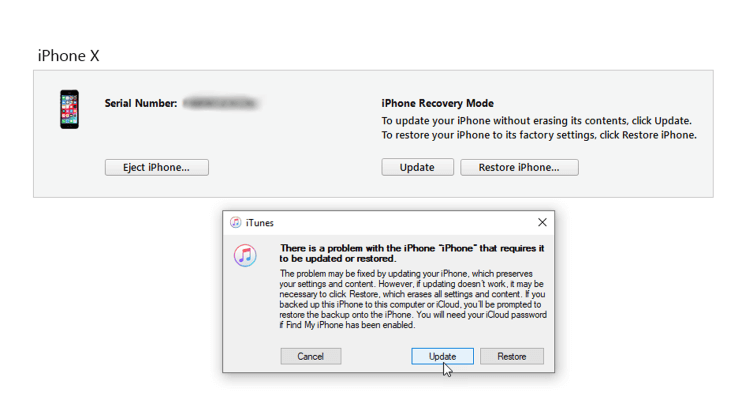
Bazen iTunes kullanarak iOS sisteminizi güncellemeye çalışıyorsunuz ancak manuel olarak yapmaya çalıştığınızda kurtarma modu çalışmıyor oluyor. Bu durumda, belirtilen ücretsiz aracı kullanarak bu moda girmeyi deneyebilirsiniz.
5 DFU Modu (Veri Kaybı) üzerinden iPhone'u geri yükleyin
iPhone hala support.apple.com/iphone/restore kurtarma modundaysa, bir diğer çözüm de iOS hatasını gidermek için DFU moduna girerek iPhone'u daha derin bir geri yükleme moduna geçirmektir.
Lütfen bu DFU modunun bu modu gerçekleştirdiğinizde iPhone'unuzdaki tüm verileri sileceğini unutmayın.
Adım 1: iPhone'unuzu PC'nize bağlayın ve ardından iTunes'u başlatın.
Adım 2: Cihazınızı DFU moduna geçirmek için aşağıdaki talimatları izleyin.
- iPhone 6 ve öncesi: Güç ve Ana Sayfa düğmelerine aynı anda basarak başlayın ve ardından 8 saniye sonra yalnızca Güç düğmesini bırakın. Ana Sayfa düğmesini basılı tutarken, iTunes'un cihazınızı kurtarma modunda algıladığına dair bildirim alacaksınız. Şimdi diğer düğmeyi de bırakın.
- iPhone 7/7 Plus: Adımlar yukarıdakilere biraz benzer. Ana Sayfa düğmesi yerine yalnızca Sesi Azaltma düğmesine basmanız gerekir.
- iPhone 8 ve sonrası: Sesi Açma'ya ve ardından Sesi Azaltma'ya hızlıca dokunun. Ardından Güç düğmesini basılı tutun. Birkaç saniye basılı tutun ve cihazınızın ekranı kararacaktır. Güç düğmesini basılı tutmaya devam edin ve ardından Sesi Azaltma tuşuna basmaya başlayın. 5 saniye sonra Güç tuşunu bırakın ve cihazınız algılanana kadar diğer tuşu basılı tutmaya devam edin.
Adım 3: iPhone'unuz siyah ekrandaysa ve support.apple.com/iphone/restore ekranı gittiyse, iPhone'unuz DFU modunda demektir. Şimdi, iPhone'unuzu geri yüklemek için Tamam > Geri Yükle düğmesine tıklayın.
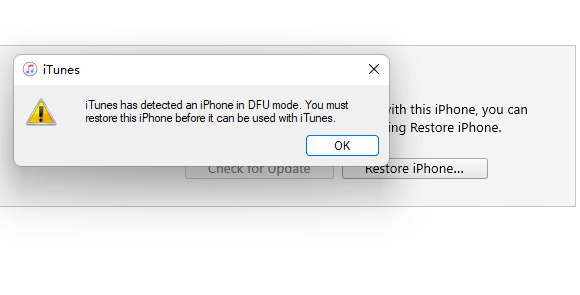
6 Apple Store'dan Yardım Alın
Yukarıda belirtilen adımların iPhone support.apple.com/iphone/restore sorununuzu şimdiye kadar çözmüş olması gerektiğine inanıyoruz. Sorun bu değilse, sorun bir donanım arızası olabilir. En kısa sürede Apple Destek ile bir randevu ayarlamanızı öneririz.

Bölüm 4: "apple com iphone restore desteği"/Kurtarma Modu hakkında SSS
1 iPhone'umu geri yükleme ekranından nasıl çıkarabilirim?
iPhone'unuz support apple com iphone restore'da veya geri yükleme ekranında takılı kaldıysa, ücretsiz iMyFone Fixppo aracını kullanarak veya iTunes üzerinden geri yüklemeyi deneyerek sorunu çözebilirsiniz.
2 Telefonumu kurtarma moduna alırsam her şeyimi kaybeder miyim?
Duruma bağlı. iPhone'unuz başka bir işlem yapmadan kurtarma modundaysa, veri kaybına neden olmaz. Ancak iTunes ile iPhone'u kurtarma modunda geri yüklemeyi denerseniz, tüm veriler silinir.
3 Kurtarma modunu ne zaman kullanmalıyım?
Telefonunuzu iTunes veya üçüncü parti araçlar aracılığıyla geri yüklemeye çalışıyorsanız, öncelikle telefonunuzu kurtarma moduna almalısınız.
Sonuç
iPhone'da support.apple.com/iphone/restore sorununu düzeltmenin nedenleri ve yöntemleri bu kadar. Ve bu iOS sistem onarım aracı - iMyFone Fixppo bu geri yükleme ekranından ücretsiz çıkabilmeniz için önerilir. Ayrıca sizin için diğer iPhone sorunlarını da çözebilir. Lütfen denemek için bu kolay ama güçlü aracı indirin!